Deezer를 사용하여 음악을 스트리밍하는 동안 가끔 문제가 발생했을 수 있습니다. 그것은 매우 실망스럽고 정말 나쁜 경험으로 이어질 수 있습니다. 따라서 이 블로그는 주로 Deezer가 작동하지 않는 예상치 못한 문제를 해결하고 원활한 음악 스트리밍 경험을 다시 제공하는 데 도움을 주기 위해 여기에 작성되었습니다. 이제 먼저 Deezer가 작동하지 않는 이유를 이해하기 위해 만날 수 있는 몇 가지 일반적인 Deezer 작동 문제를 파악해 보겠습니다.
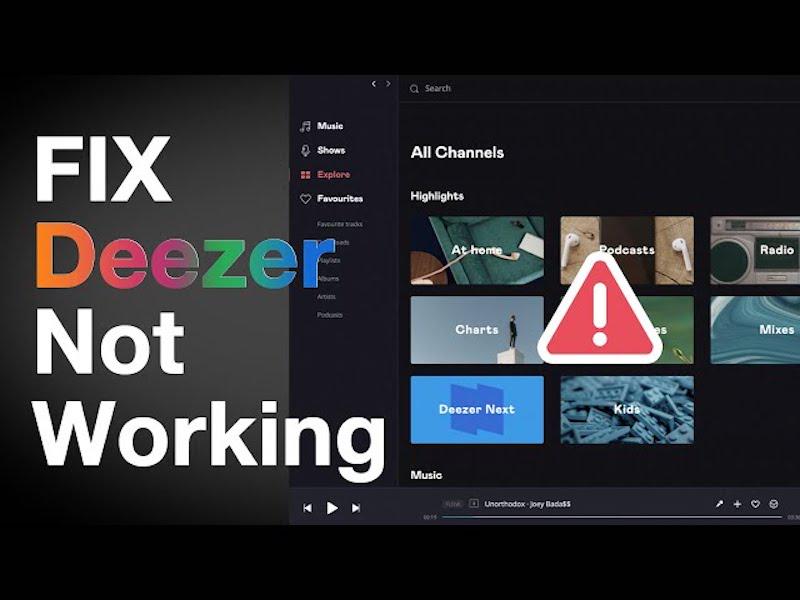
직면할 수 있는 일반적인 Deezer 문제
일반적으로 많은 사용자가 보고하는 가장 일반적으로 나타나는 Deezer 문제는 다음과 같습니다.
문제 1: 노래를 로드할 수 없거나 음악이 재생되지 않음
Deezer에서 음악을 스트리밍할 준비를 할 때 Deezer가 재생 목록을 계속 로드하지만 검색 결과를 가져오지 않는 것을 발견했습니다. 또는 재생하려는 노래를 탭하면 00:00에만 유지되고 스트리밍이 시작되지 않습니다. 이는 대부분 네트워크 연결에 문제가 발생하여 Deezer에서 소스 로딩이 실패할 때 발생할 수 있습니다.
문제 2: 노래 다운로드 실패
Deezer 프리미엄 구독자의 경우 Deezer 노래를 다운로드하여 오프라인으로 스트리밍할 수 있습니다. 그러나 Deezer가 제대로 작동하지 않으면 트랙을 다운로드할 수 없거나 라이브러리의 다운로드 항목에 액세스하여 로컬로 재생할 수 없습니다.
문제 3: Deezer 앱이 충돌하거나 열 수 없음
일부 인앱 작업을 처리하는 동안 Deezer 앱이 계속 충돌합니다. 때로는 아이콘을 탭하고 앱을 열려고 하면 오류가 발생하여 종료될 수도 있습니다.
문제 4: Deezer 기능이 표시되지 않습니다
Deezer는 귀하의 스트리밍 습관에 따라 음악을 추천하기 위해 스마트 알고리즘을 적용했습니다. 하지만 Deezer가 그러한 권장 사항을 표시하지 않는다면 뭔가 잘못되었을 수 있습니다.
문제 5: Deezer 오디오 문제
Deezer Music의 스트리밍 오디오 품질이 이전보다 낮아지고 때로는 재생 중에 딱딱거리는 소리가 들릴 수도 있습니다. 더 나쁜 것은 여러분 중 일부는 예기치 않게 Deezer에서 소리가 나지 않는 오류가 발생하여 불쾌한 경험을 하게 된다는 것입니다.
Deezer가 작동하지 않는 문제가 발생할 수도 있습니다. 그러나 전반적으로 위의 문제는 많은 사용자가 보고한 가장 일반적으로 나타나는 문제입니다. 따라서 다음에서는 Deezer가 효율적으로 작동하지 않는 문제를 해결하기 위한 몇 가지 빠르고 일반적인 방법도 살펴보겠습니다.
Deezer가 작동하지 않는 문제를 해결하기 위한 7가지 수정 사항
실제로 Deezer가 작동하지 않는 오류 중 일부는 동일한 원인으로 인해 발생하며 처리가 어렵지 않습니다. 다음에서는 모든 유용한 일반 솔루션이 Deezer 오류를 빠르고 쉽게 해결하는 방법을 안내합니다.
1. 네트워크 연결 확인
음악 로딩이든 스트리밍이든 모든 것이 제대로 작동하려면 안정적인 네트워크 연결이 필수입니다. 따라서 Deezer가 음악을 로드하거나 재생하지 않는 것을 발견하면 네트워크 상태에 문제가 있는지 생각해 보십시오. 보다 안정적인 네트워크 연결을 다시 활성화하려면 다음 방법을 시도해 볼 수 있습니다.
1. 기기에서 Wi-Fi를 끈 다음 더 빠른 다른 Wi-Fi에 다시 연결하세요. 네트워크 상태가 안정적인지 확인하기 위해 Wi-Fi 경로를 다시 시작할 수도 있습니다.
2. 모바일 데이터 사용자의 경우 비행기 모드를 켜서 네트워크를 비활성화하세요. 그런 다음 다시 켜서 더 안정적인 연결을 활성화하세요.
일반적으로 네트워크 상태가 양호하면 Deezer가 로드되지 않거나 음악이 재생되지 않는 문제를 포함하여 Deezer가 작동하지 않는 많은 오류가 사라집니다.
2. 데이터 절약 모드 끄기
Deezer에는 데이터 세이버(Data Saver) 모드가 탑재되어 모바일 데이터 비용을 절약하여 비싼 비용을 방지할 수 있습니다. 그러나 이 기능의 단점은 예상치 못한 딱딱거리는 문제를 일으키거나 오디오 출력 품질이 낮아질 수 있다는 것입니다. 따라서 데이터 절약 설정을 끄면 모든 것이 다시 정상으로 돌아갈 수 있습니다. 처리 방법은 다음과 같습니다.
1 단계. 모바일 기기에서 Deezer 앱을 실행하세요.
2 단계. "설정" > "개인정보"로 이동하세요.
3 단계. "데이터 저장" 옵션을 비활성화하려면 "데이터 저장"을 찾으세요.
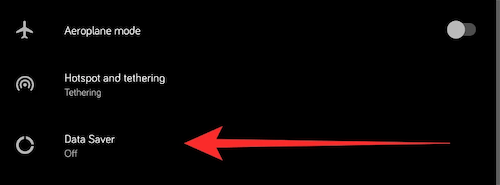
3. Deezer 캐시 지우기
일반적으로 Deezer는 소중한 사용자에게 더 원활하고 빠른 콘텐츠 로딩 경험을 보장하기 위해 캐시 데이터를 계속 저장합니다. 그러나 캐시된 데이터가 너무 많이 저장되면 데이터가 손상되어 특정 Deezer가 작동하지 않는 오류가 발생할 수 있습니다. 이러한 상황에서는 Deezer 캐시를 지워 Deezer가 작동하지 않는 문제를 효율적으로 제거해 보세요.
1 단계. Deezer 앱에서 기어 아이콘을 눌러 "설정" 메뉴를 엽니다.
2 단계. "데이터 및 저장소" > "디스크 사용량"으로 이동합니다.
3 단계. 모든 캐시를 지우려면 확인하세요.
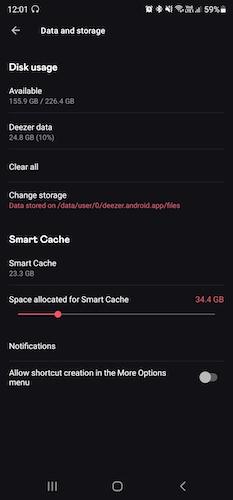
마지막으로 Deezer 앱을 다시 시작하여 이제 모든 서비스가 정상적으로 작동하는지 확인하세요.
4. Deezer 계정에 다시 로그인하기
오류가 표시되지 않는 기능과 같은 Deezer가 작동하지 않는 문제 중 일부는 잘못된 계정 설정이나 인증 실패로 인해 발생할 수도 있습니다. 이와 같은 오류를 해결하는 가장 효과적인 솔루션은 Deezer 계정에서 로그아웃한 다음 다시 로그인하는 것입니다. 재로그인 과정이 완료되면 Deezer 기능이 다시 정상적으로 작동하는 것을 확인하실 수 있습니다.
5. Deezer 업데이트 또는 재설치
때로는 Deezer 앱이 음악 스트리밍을 처리하는 동안 느린 성능으로 실행되거나, 충돌하거나, 멈추는 등 제대로 작동하지 않을 수 있습니다. 이는 갑작스러운 버그가 발생했거나 현재 장치 시스템과 호환되지 않는 오래된 Deezer 앱을 사용하고 있기 때문에 발생할 수 있습니다. 따라서 Deezer를 최신 버전으로 업데이트하거나 앱을 삭제한 후 다시 설치하면 됩니다. 완료되면 장치를 재부팅하고 Deezer를 열어 음악을 다시 스트리밍하면 Deezer가 작동하지 않는 오류가 놀랍게도 해결되었음을 알 수 있습니다.
6. Deezer 프리미엄 구독 갱신
일부 Deezer 기능은 프리미엄 구독자에게만 제공되므로 구독이 만료되면 해당 서비스를 다시 사용할 수 없게 됩니다. 따라서 구독자에게 제공되는 고급 기능(예: 음악 다운로드, 오프라인 스트리밍 기능, 셔플 재생 모드 등)을 현재 사용할 수 없는 경우 계정의 구독 상태를 확인하세요. 프리미엄 패키지가 만료된 경우 이를 갱신하고 모든 고급 기능을 다시 사용할 수 있습니다.
7. 장치 다시 시작하기
또한 Deezer가 작동하지 않는 문제를 해결하는 일반적인 방법은 기기를 다시 시작하는 것입니다. 특히 오랫동안 기기를 실행했거나 백그라운드에서 너무 많은 앱이나 확장 프로그램이 실행 중인 경우 기기가 손상되어 다른 앱이 제대로 작동하지 않을 수 있습니다. 방법. 장치를 재부팅하면 갑작스러운 많은 프로그래밍 오류를 수정하고 정상적인 성능을 다시 활성화할 수 있습니다. 그런 다음 Deezer를 다시 실행하면 Deezer가 작동하지 않는 오류가 더 이상 존재하지 않는 것을 확인할 수 있습니다.
Deezer가 작동하지 않는 문제를 방지하는 궁극적인 솔루션
위의 방법이 Deezer가 작동하지 않는 문제를 해결하는 데 도움이 되지 않는 경우 Deezer를 사용하는 동안 발생할 수 있는 스트리밍 오류를 완전히 방지하기 위한 추가 솔루션이 있습니다. 즉, Deezer 노래를 오프라인에서 일반 오디오 파일로 추출하여 무료로 제공하는 것입니다. 디저에서.
이를 처리하려면, TuneFab Deezer 음악 변환기 Deezer DRM을 우회할 수 있는 뛰어난 기능을 제공하고 Deezer를 MP3 및 기타 주류 형식으로 다운로드하는 데 도움을 주는 최고의 소프트웨어입니다. 무손실 HiFi 품질을 유지하여 원래의 오프라인 스트리밍 경험을 보장할 수 있는 고급 알고리즘이 내장되어 있습니다.
TuneFab Deezer 음악 변환기도 최고로 간주됩니다. Deezer 재생 목록 다운로더, 일괄 재생 목록 다운로드 성능을 10배 이상 가속화하기 위해 여러 하드웨어 가속 기술이 적용되어(안정적인 네트워크에 연결되어 있는 동안) 높은 효율성을 보장하여 Deezer 노래를 다운로드하고 작동하지 않는 모든 종류의 Deezer 오류를 제거합니다.
🍰 TuneFab Deezer 음악 변환기의 추가 기능
• 내장된 Deezer 웹 플레이어를 통해 모든 Deezer 리소스에 액세스하고 다운로드할 수 있습니다.
• DRM 암호화를 제거하고 주류 MP3, M4A, WAV 및 FLAC 형식으로 Deezer 노래를 오프라인으로 유지하여 모든 미디어 플레이어에서 재생합니다.
• 최고의 오프라인 스트리밍 경험을 위해 HiFi 무손실 품질이 유지됩니다.
• 다운로드한 음악 파일을 오프라인에서 더욱 쉽게 관리할 수 있도록 ID3 정보를 완벽하게 보존합니다.
• 일괄 처리 Deezer 재생 목록을 10배 빠른 속도로 다운로드하여 효율성을 높입니다.
또한 아래의 간략한 가이드를 통해 TuneFab Deezer Music Converter가 어떻게 Deezer 재생 목록을 다운로드하는지 확인하세요.
1 단계. TuneFab Deezer Music Converter를 실행하고 내장된 Deezer 웹 플레이어에 로그인하세요.

2 단계. 다운로드하고 싶은 Deezer 노래나 재생 목록을 검색하세요. 변환 대기열에 추가하려면 "+" 아이콘으로 드래그하세요.

3 단계. 형식, 샘플 속도, 비트 전송률과 같은 출력 설정을 추가로 조정하려면 "메뉴" > "기본 설정" > "고급"으로 이동하세요.

4 단계. "모두 변환" 아이콘을 사용하여 Deezer 재생 목록을 오프라인으로 일괄 다운로드하세요.

Deezer Music 다운로드 작업에 대한 자세한 내용은 다음을 확인하세요. 여기 전체 가이드 그것을 처리하기 위해!
결론
이제 Deezer가 작동하지 않게 되는 가능한 원인과 이를 신속하게 해결하기 위한 몇 가지 일반적인 수정 사항을 살펴보았습니다. 또한, TuneFab Deezer 음악 변환기 Deezer의 제한 사항을 우회하고 좋아하는 노래를 오프라인으로 파악하여 Deezer 플랫폼이 아닌 다른 곳에서 재생할 수 있습니다. 이러한 방식으로 Deezer가 작동하지 않는 오류가 발생하는 것을 영구적으로 방지할 수 있습니다. 이제 자유롭게 소프트웨어를 설치하고 사용해 보세요!













